Mục lục
Mục lục
Khi mua một chiếc máy tính mới không đi kèm hệ điều hành hoặc vì nhiều nguyên nhân do ổ cứng lỗi phải thay thế, lỗi file... mà chúng ta phải cài đặt mới Windows để có thể sử dụng. Và một điều gây khó khăn mà nhiều người dùng gặp phải là phải tìm đầy đủ trình điều khiển (hay còn gọi là driver) chính xác và phù hợp với cấu hình đang sử dụng để có được sự ổn định và hiệu suất cao nhất.
Và nếu như quý khách hàng băn khoăn trong việc tìm kiếm driver cho hệ thống laptop thương hiệu Dell thì trong bài hướng dẫn này PHÚC ANH xin chia sẽ những cách đơn giản nhất để việc tìm kiếm đó được nhanh chóng.
Bất kỳ một máy tính Dell nào khi xuất xưởng cũng đi kèm một dãy số Service Tag để quản lý về bảo hành, xuất xứ sản phẩm, có thể hiểu đây cũng chính là một " căn cước công dân" chứng mình nguồn gốc máy. Có thể dễ dàng tìm kiếm ngay trên thân máy. Hãng Dell đã bố trí ở các vị trí rất dễ nhìn.

Sau đó truy cập vào trang Driver của Dell. Và nhập Service của máy vào
Quá trình tra cứu sẽ tìm kiếm và thông tin đầy đủ về máy sẽ được hiện thị đầy đủ
Bảng lựa chọn sẽ xuất hiện đầy đủ các mục cài đặt để chọn tải về tùy theo cấu hình của máy đang sử dụng
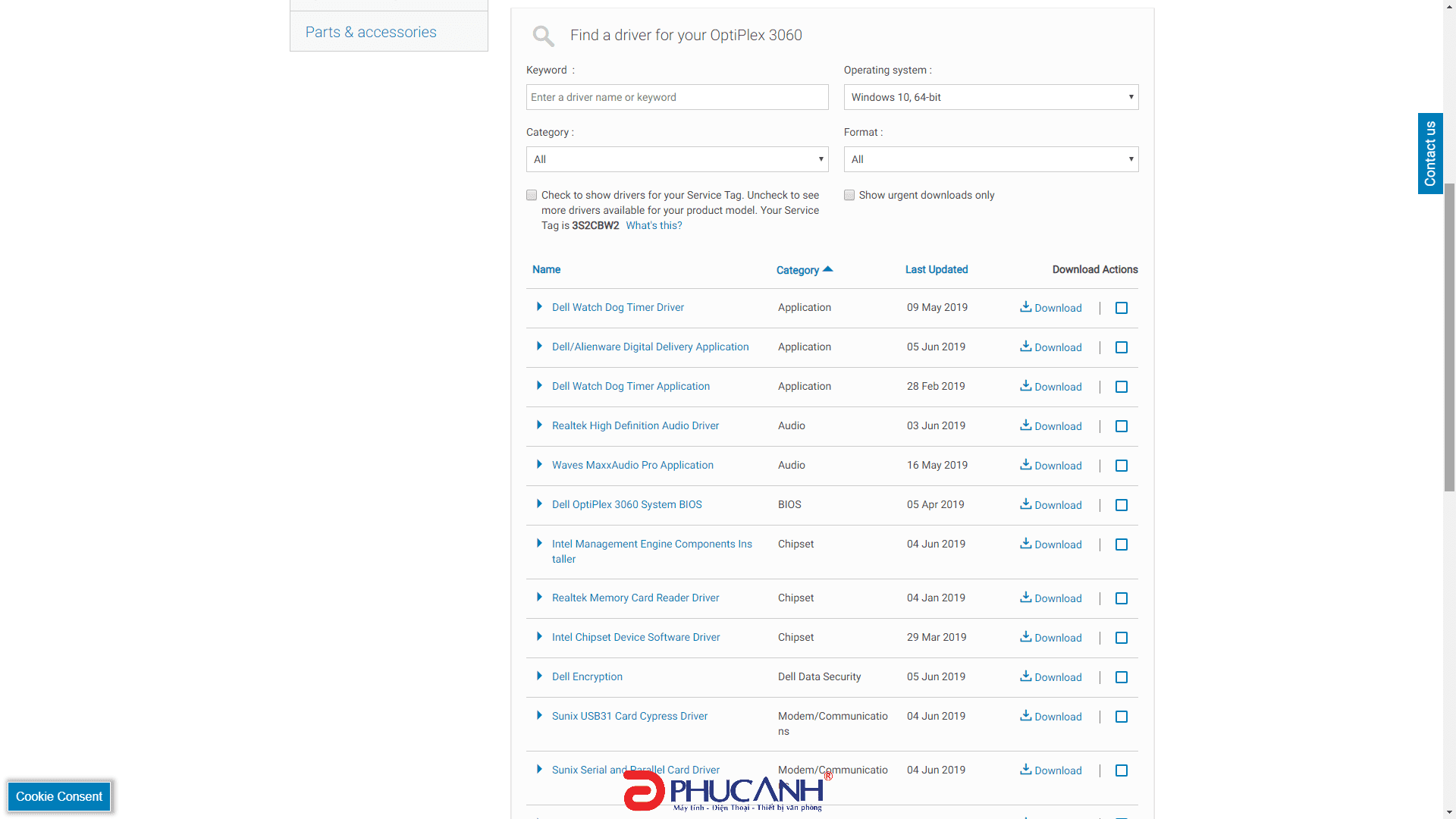
Việc hiện thì đầy đủ các tùy chọn driver để tải về tuy rất thuận tiện. Nhưng với nhiều khách hàng không rành thì vẫn gây khó khăn khi chọn lựa đúng driver đang thiếu để tài và cài đặt nên cách thứ hai này đã được hãng Dell cung cấp để giúp khách hàng tránh được những phiền phức đó
Đầu tiên chúng ta vẫn truy cập vào trang Driver của Dell . Và chọn Detect PC
Chọn Continue
Chọn ứng dụng SupportAssist
Ứng dụng sẽ quét toàn bộ hệ thống
Chọn Start Now
Tiến trình kiểm tra sẽ diễn ra
Sẽ có thông báo liệt kê về tình trạng chung của máy : driver, phần mềm... Đây cũng là cách rất hay để kiểm tra hệ thống khi cần thiết. Chọn Run All
Chọn Install để cài đặt
Chọn Restart sau khi quá trình cài hoàn tất
Kết quả thu được
Với các cách PHÚC ANH vừa chia sẽ hy vọng quý khách hàng có thể chọn được cách phù hợp với bản thân và có thể tiết kiệm thời gian và công sức khi cần cài đặt Driver cho laptop/PC thương hiệu Dell.
Bài viết khác
|
Phòng bán hàng trực tuyến
Địa chỉ: Tầng 4, 89 Lê Duẩn, phường Cửa Nam, Hà Nội Điện thoại: 1900 2164 (ext 1) Hoặc 0974 55 88 11  Chat zalo Bán hàng trực tuyến Chat zalo Bán hàng trực tuyến Email: banhangonline@phucanh.com.vn [Bản đồ đường đi] |
Showroom Phúc anh 15 xã đàn
Địa chỉ: 15 Xã Đàn, phường Kim Liên, Hà Nội. Điện thoại: (024) 3968 9966 (ext 1)  Chat zalo Phúc Anh 15 Xã Đàn Chat zalo Phúc Anh 15 Xã Đàn
Email: phucanh.xadan@phucanh.com.vn Giờ mở cửa từ 08h00 đến 21h00 [Bản đồ đường đi] |
Trụ sở chính/ Showroom PHÚC ANH 152 TRẦN DUY HƯNG
Địa chỉ: 152-154 Trần Duy Hưng, phường Yên Hoà, Hà Nội. Điện thoại: (024) 3968 9966 (ext 2)  Chat zalo Phúc Anh 152 Trần Duy Hưng Chat zalo Phúc Anh 152 Trần Duy Hưng
Email: phucanh.tranduyhung@phucanh.com.vn Giờ mở cửa từ 08h00 đến 21h00 [Bản đồ đường đi] |
PHÒNG KINH DOANH PHÂN PHỐI
Địa chỉ: Tầng 5, 134 Thái Hà, phường Đống Đa, Hà Nội. Điện thoại: 097 322 7711 Email: kdpp@phucanh.com.vn [Bản đồ đường đi] |
|
PHÒNG DỰ ÁN VÀ KHÁCH HÀNG DOANH NGHIỆP
Địa chỉ: Tầng 5,134 Thái Hà, phường Đống Đa, Hà Nội. Điện thoại: 1900 2164 (ext 2)  Chat zalo Dự án và khách hàng Doanh nghiệp Chat zalo Dự án và khách hàng Doanh nghiệp Hoặc 038 658 6699 Email: kdda@phucanh.com.vn [Bản đồ đường đi] |
SHOWROOM Phúc Anh 89 Lê Duẩn
Địa chỉ: 89 Lê Duẩn, phường Cửa Nam, Hà Nội. Điện thoại: (024) 3968 9966 (ext 6)  Chat zalo với Phúc Anh 89 Lê Duẩn Chat zalo với Phúc Anh 89 Lê Duẩn Email: phucanh.leduan@phucanh.com.vn Giờ mở cửa từ 08h00 đến 21h00 [Bản đồ đường đi] |
showroom PHÚC ANH 134 THÁI HÀ
Địa chỉ: 134 Thái Hà, phường Đống Đa, Hà Nội. Điện thoại: (024) 3968 9966 (ext 3)  Chat zalo với Phúc Anh 134 Thái Hà Chat zalo với Phúc Anh 134 Thái Hà Email: phucanh.thaiha@phucanh.com.vn Giờ mở cửa từ 08h đến 21h00 [Bản đồ đường đi] |
Showroom Phúc anh 141 phạm văn đồng
Địa chỉ: 141-143 Phạm Văn Đồng (ngã ba Hoàng Quốc Việt - Phạm Văn Đồng), phường Phú Diễn, Hà Nội Điện thoại: (024) 3968 9966 (ext 5)  Chat zalo Phúc Anh 141 Phạm Văn Đồng Chat zalo Phúc Anh 141 Phạm Văn Đồng
Email: phucanh.phamvandong@phucanh.com.vn Giờ mở cửa từ 08h00 đến 21h00 [Bản đồ đường đi] |
Hãy Like fanpage Phúc Anh để trở thành Fan của Phúc Anh ngay trong hôm nay!
Phúc Anh 15 Xã Đàn, Đống Đa, Hà Nội
Điện thoại: (024) 35737383
Phúc Anh 152 - 154 Trần Duy Hưng, Cầu Giấy, Hà Nội
Điện thoại: (024) 37545599
Phúc Anh 169 Thái Hà, Đống Đa, Hà Nội
Điện thoại: (024) 38571919
Phúc Anh 150 Nguyễn Văn Cừ, Long Biên, Hà Nội
Điện thoại: (024) 39689966
Phúc Anh 141 - 143 Phạm Văn Đồng, Cầu Giấy, Hà Nội
Sản phẩm Gaming: (Nhánh 1)
PC Gaming (Nhánh phụ 1)
Laptop Gaming, Màn hình Gaming (Nhánh phụ 2)
Bàn phím, Chuột, Gear (Nhánh phụ 3)
Sản phẩm, giải pháp cho doanh nghiệp: (Nhánh 2)
Máy chủ, Máy Workstation lắp ráp, Thiết bị mạng, Hệ thống lưu trữ (Nhánh phụ 1)
Laptop cao cấp, Máy Workstation đồng bộ (Nhánh phụ 2)
Máy tính cho doanh nghiệp, Phần mềm bản quyền (Nhánh phụ 3)
Máy in, máy chiếu, máy văn phòng cho doanh nghiệp (Nhánh phụ 4)
Thiết bị bán hàng siêu thị (Nhánh phụ 5)
Sản phẩm, Giải pháp camera an ninh, nhà thông minh: (Nhánh 3)
Camera, máy chấm công, chuông cửa có hình, khóa thông minh, thiết bị nhà thông minh

